V Adobe After Effects se nenehno pojavljajo novosti, zlasti od uvedbe Creative Cloud. Ena posebej koristna funkcija so maske za efekte, ki omogočajo ciljno obdelavo določenih delov vašega posnetka, ne da bi vplivali na preostanek slike. Ta vodič vam bo pokazal, kako uporabiti funkcijo mask, da učinkovito uporabite efekte in kako lahko celo prilagodite to masko gibanjem v vašem videu.
Najpomembnejše ugotovitve
- Maske za efekte lahko uporabimo na sliko, ne da bi spremenili preostanek in prosojnost posnetka.
- Nov "Rigid Mask Tracker" omogoča natančno sledenje maskam.
- Efekte in maske je preprosto kombinirati, da dosežemo osupljive rezultate.
Vodič po korakih
Korak 1: Pripravite posnetke in masko
Najprej morate uvoziti posnetek v After Effects. To storite tako, da ga preprosto povlečete v svoj projektni okno. Zdaj izberite posnetek, na katerega želite uporabiti masko. V tem primeru želite morda zakriti obraz lika. Da bi to storili, potrebujete masko. Izberite orodje za svinčnik in narišite masko okoli območja, ki ga želite zaščititi, v našem primeru okoli oči.
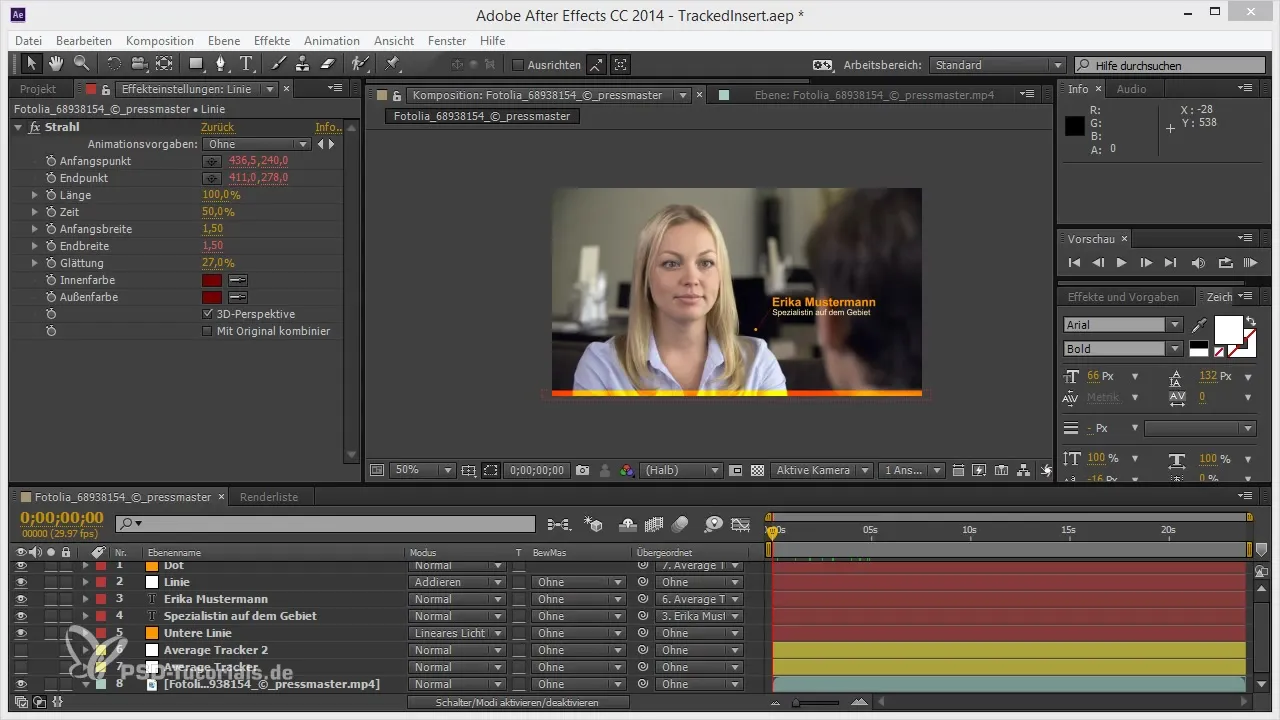
Korak 2: Uporaba efekta
Ko je maska nastavljena, lahko izberete učinek, ki ga želite uporabiti na tej maski. V tem vodiču uporabljamo "Hitri zamegljevalnik". Pojdite na učinke in izberite "Zamegliti in ostriti". Dodajte učinek in poskrbite, da učinek deluje samo na masko. Moč efekta lahko prilagodite v nastavitvah efektov.
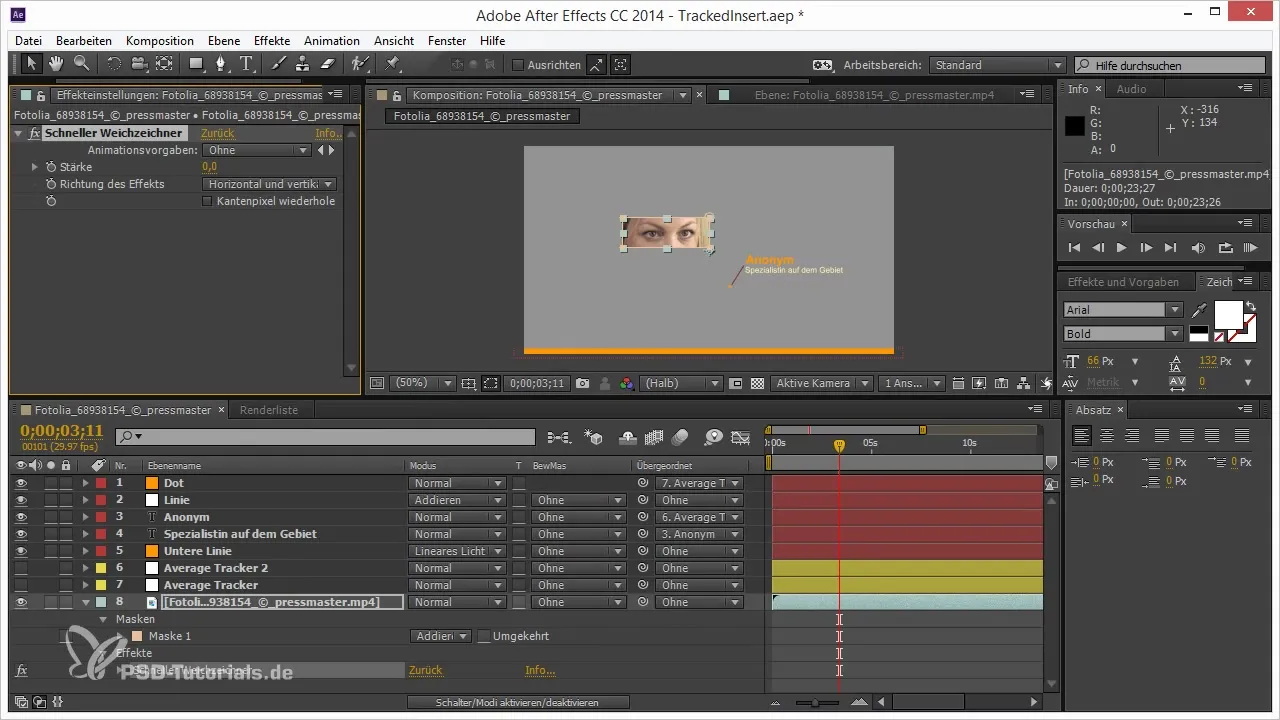
Korak 3: Nastavi moč efekta
Ko ste uporabili masko in učinek, lahko prilagodite moč efekta. V časovni premici boste našli možnosti za dodani učinek. Kliknite na učinek, da odprete možnosti kompozicije. Tam boste našli "Moč efekta". S to funkcijo lahko nadzorujete vidnost efekta, ne da bi odstranili sam učinek.
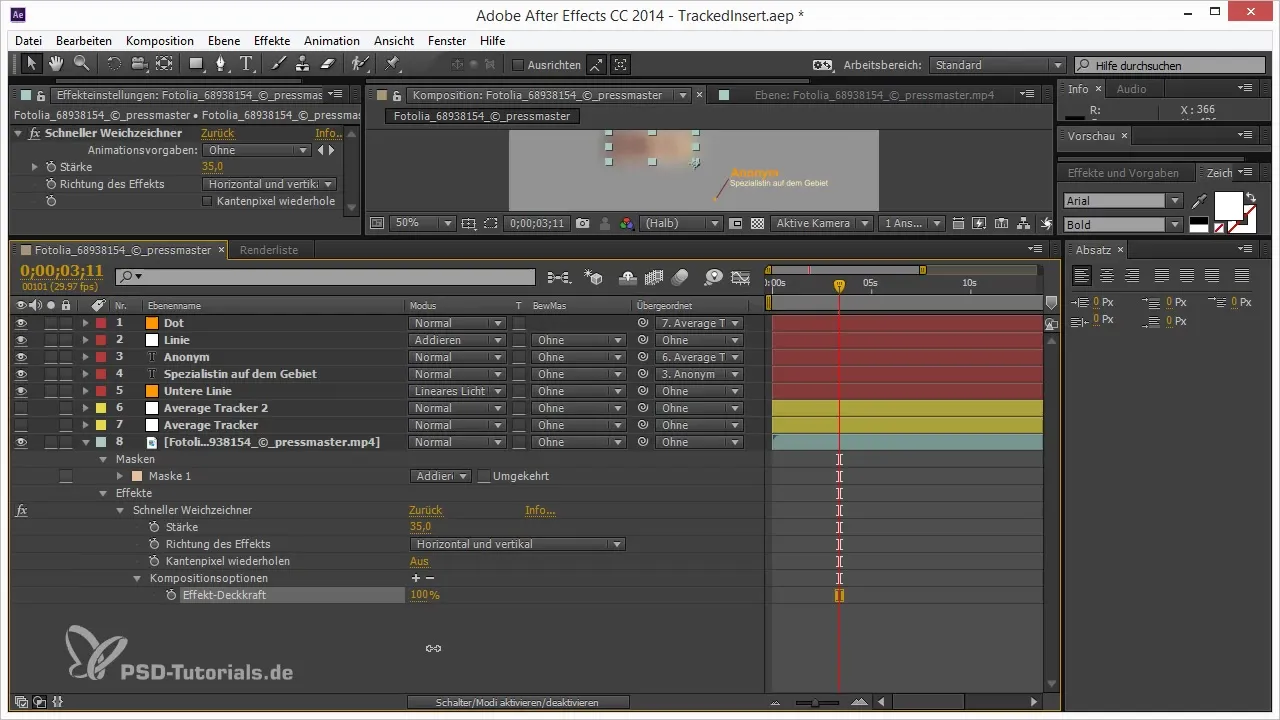
Korak 4: Dodajte masko referenco
Za optimalno uporabo maske je lahko koristno dodati masko referenco. To lahko storite tako, da kliknete na plus znak, ki se prikaže poleg maske. S tem lahko dodate in prilagodite različne maske reference. Tako se učinek uporabi samo na izbrani maski in ostane aktiven, tudi ko naredite druge prilagoditve.
Korak 5: Uporaba Rigid Mask Trackerja
Za prilagoditev gibanja maske lahko uporabite Rigid Mask Tracker. Pojdite na "Okno" in odprite Tracker. Ko izberete masko, se Tracker spremeni v poseben Rigid Mask Tracker. Tako lahko prilagodite masko gibanju v posnetku, ne da bi jo morali ročno ključkovati. Začnite sledenje, da masko povežete z očmi.
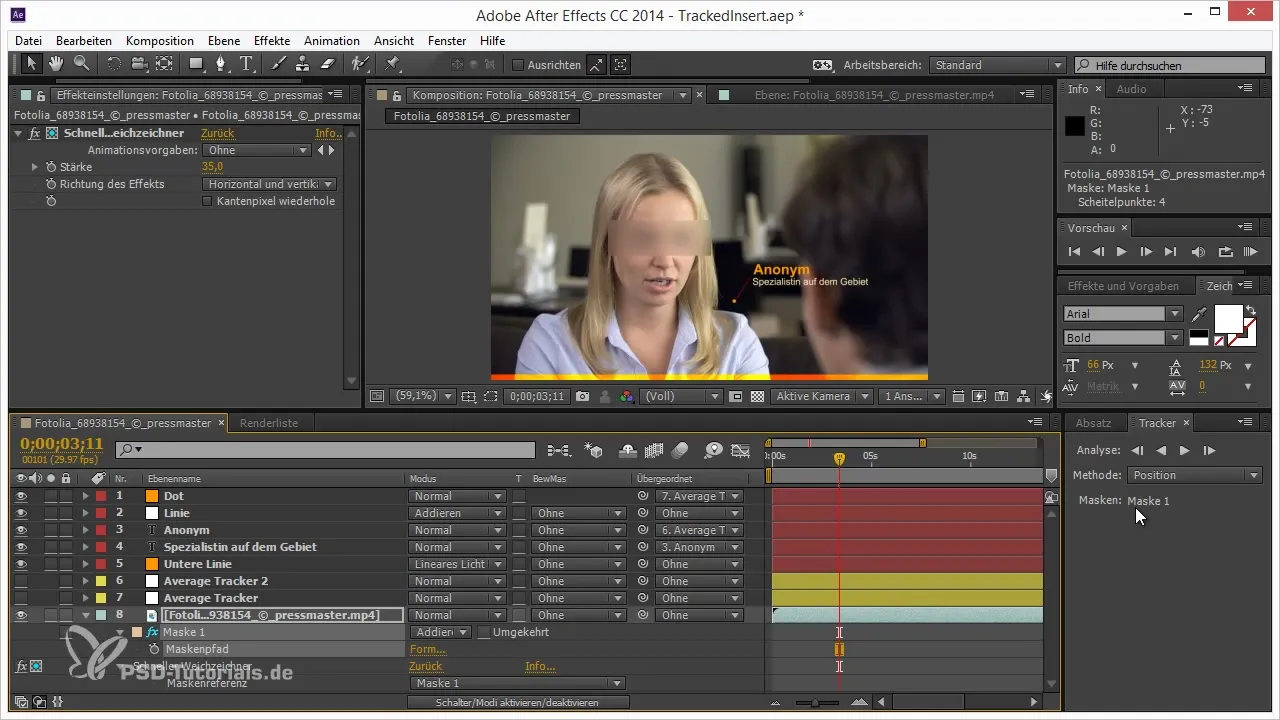
Korak 6: Natančno nastavite masko
Ko je sledenje končano, preverite rezultat v predoglednem oknu. Maska lahko prilagodite tako, da premikate točke ali zameglite robove, da bo prehod bolj harmoničen. To je pomembno, da maska ne postane preveč opazna. Po potrebi povečajte masko, da zagotovite, da dobro izgleda in da ostane oseba neprepoznavna.

Korak 7: Nadaljujte z delom na projektu
Ko je maska uspešno uporabljena in ustvarjena, lahko nadaljujete z delom na svojem projektu. Dodate lahko še druge efekte ali obdelate druga območja, medtem ko še naprej uporabljate funkcijo mask, da optimizirate svoje delovne tokove.
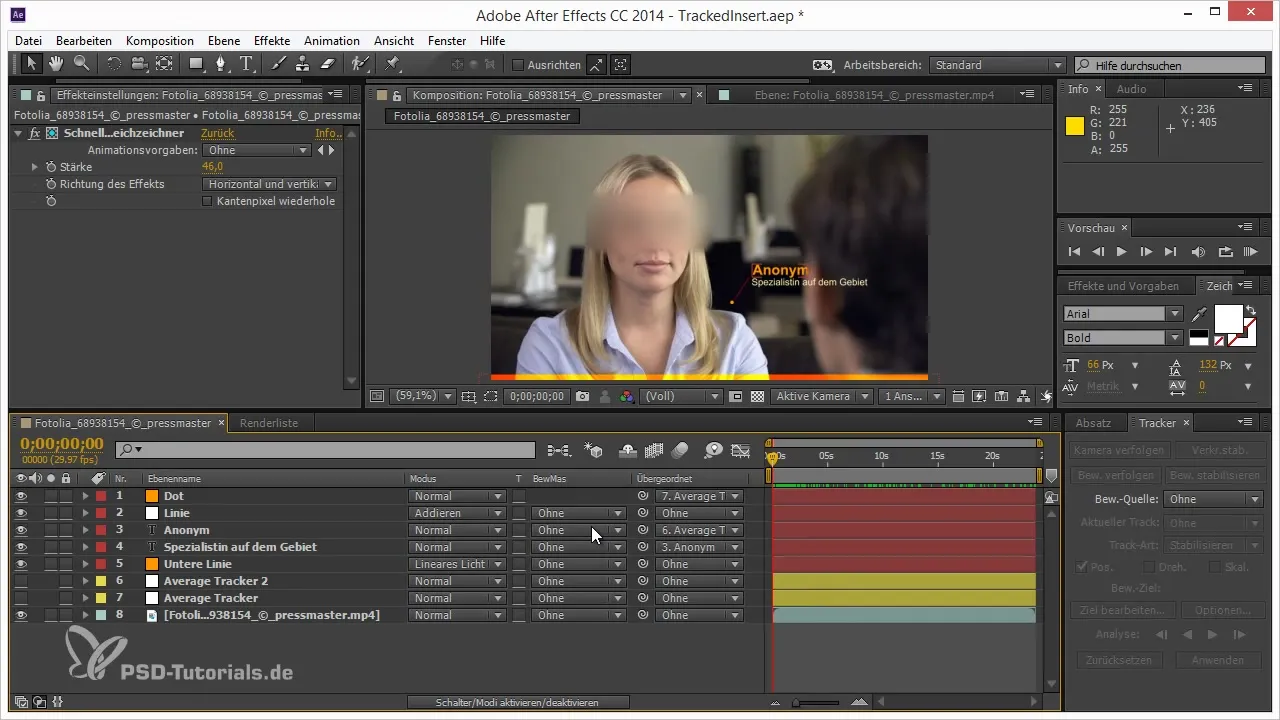
Povzetek – Kako uporabljati maske v After Effects za učinke
Ta vodič vam pokaže, kako ustvariti in uporabljati maske v After Effects. Naučili ste se, kako s preprostimi koraki uporabiti masko, na njo uporabiti efekte in jo prilagoditi gibanju z Rigid Mask Trackerjem. Tako boste lahko še bolj profesionalno oblikovali svoje video projekte.
Pogosto zastavljena vprašanja
Kaj so maske za efekte v After Effects?Maske za efekte so posebne maske, ki omogočajo uporabo učinkov samo na določena območja posnetka.
Kako lahko prilagodim svojo masko gibanju?S Rigid Mask Trackerjem lahko prilagodite masko gibanjem v videu, ne da bi jo morali ročno ključkovati.
Kakšna je razlika med normalno masko in masko referenco?Maska referencia omogoča povezovanje več mask in bolj natančno nadzorovanje učinkov.


